excel怎么同时显示两个表格 电脑屏幕上同时显示两个Excel表格的方法
时间:2023-11-17 来源:互联网 浏览量:
excel怎么同时显示两个表格,在日常工作中,我们经常需要对Excel表格进行比对、整理和分析等操作,单个Excel表格的显示区域有限,有时我们需要同时查看和对比两个表格的内容。如何在电脑屏幕上同时显示两个Excel表格呢?幸运的是有一种简单而有效的方法可以帮助我们实现这一目标。通过一些简单的操作,我们可以轻松地将两个Excel表格在同一屏幕上展示出来,从而提高工作效率。接下来我将为大家介绍具体的操作步骤,让我们一起来探索吧!
具体步骤:
1.新建两个Excel表格来实现两个表格同时显示的功能,我这里分别命名为TEST1&TEST2,并打开填写一些内容进入。
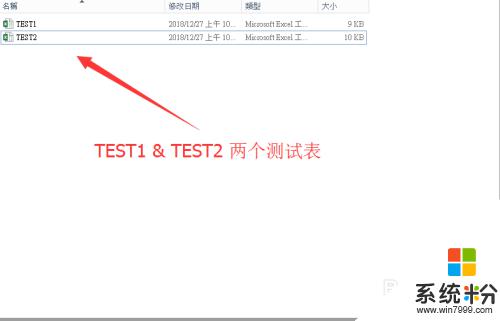
2.这时我们发现两个表格是重叠起来的,同时只能显示其中一个。
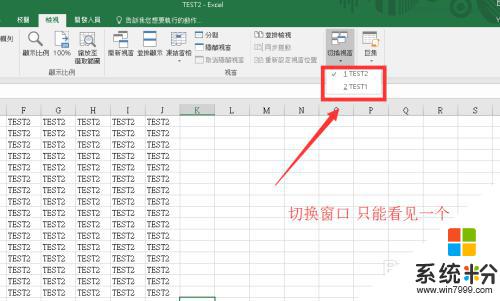
3.在其中任何一个表格的工具栏中找到检视并点击,我们看见当前的排列模式是并列显示。这个并列显现就只能看见一个。
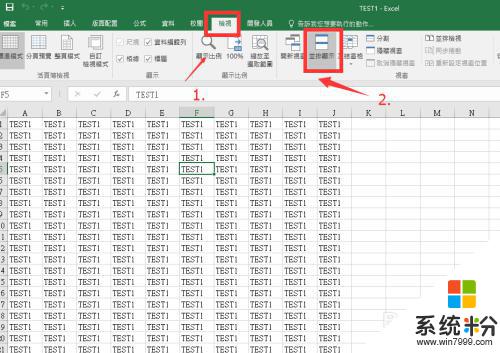
4.点击并列显示按钮,在弹出来的对话框中选择自己想要的显示模式。如下图是水平并列模式。
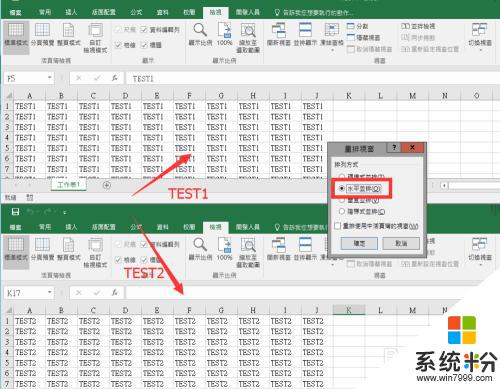
5.也可以按自己的需求选择别的排列模式,如下图是垂直并列模式的结果。
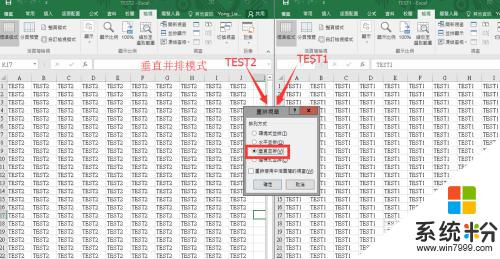
6.低版本如2003也是可以达到这个效果的,在任意一个档案的窗口中,选择并排比较即可。
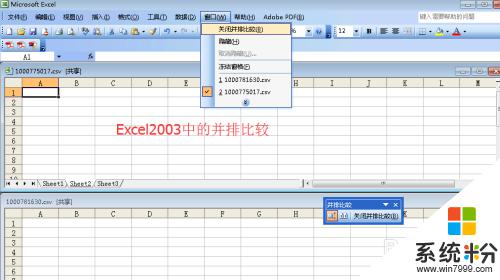
以上就是如何同时显示两个表格的全部内容的Excel方法,对于遇到相同情况的朋友们,请参照小编的方法来处理,希望能对大家有所帮助。
我要分享:
相关教程
- ·如何查找两个excel表格中相同内容 EXCEL表格中如何查找重复项
- ·excel把两个表格内容合并 如何将两个EXCEL表格中的内容合并
- ·笔记本怎么连接两个显示器 一台电脑同时连接两个显示器的步骤
- ·word怎么并排显示两个文档 Word如何同时显示两个文档
- ·EXCEL表格如何设置筛选 显示同一类的产品数据 EXCEL表格设置筛选 显示同一类的产品数据的方法
- ·电脑显示屏显示不同的文件 在电脑上分屏显示两个文件
- ·戴尔笔记本怎么设置启动项 Dell电脑如何在Bios中设置启动项
- ·xls日期格式修改 Excel表格中日期格式修改教程
- ·苹果13电源键怎么设置关机 苹果13电源键关机步骤
- ·word表格内自动换行 Word文档表格单元格自动换行设置方法
电脑软件热门教程
- 1 电脑上声音驱动怎么装 电脑声卡驱动安装步骤
- 2 电脑开机键坏了怎么解决 电脑开机键坏了如何处理
- 3 Win8.1桌面IE图标不见了怎么恢复?
- 4怎样让手机桌面显示时间和天气 如何在手机屏幕上显示时间和天气
- 5笔记本选机 怎样挑选最适合自己的笔记本 笔记本选机 挑选最适合自己的笔记本的方法有哪些
- 6怎样将pdf完美转换成word 可编辑的Word文档的方法有哪些
- 7打印机电脑上找不到 电脑无法识别打印机怎么办
- 8怎样格式化电脑磁盘 格式化电脑磁盘的方法有哪些
- 9怎样快速恢复误删、格式化硬盘u盘内存卡等资料 快速恢复误删、格式化硬盘u盘内存卡等资料的方法有哪些
- 10Win10系统Snap分屏功能怎么使用?
